Eine Variable ist im Grunde ein Spitzname für einen bestimmten Wert. Wenn ich zum Beispiel an meiner Website arbeite und möchte, dass der Text in der Schriftart Roboto ist, kann ich eine Variable namens TextType erstellen und den Wert auf Roboto setzen. Auf meiner gesamten Website kann ich den Text so einstellen, dass er die Variable TextType verwendet. Während ich dasselbe Ergebnis auch einfach durch das Setzen der Schriftart auf Roboto erzielen könnte, liegt der Vorteil der Verwendung einer Variablen darin, dass, wenn ich meine Meinung ändere und mich entscheide, die Schriftart Arial anstelle von Roboto zu verwenden, ich einfach die Variable TextType auf Arial setzen kann und die Änderung websiteweit wirksam wird.
So erstellen Sie eine Variable:
Variablen sind derzeit auf Schriftfamilie und Textfarbe beschränkt. Im folgenden Beispiel erstellen wir eine Schriftfamilienvariable.
- Öffnen Sie den Elementor-Editor.
- Ziehen Sie ein Absatz-Element auf die Arbeitsfläche.
- Klicken Sie auf den Tab Stil.
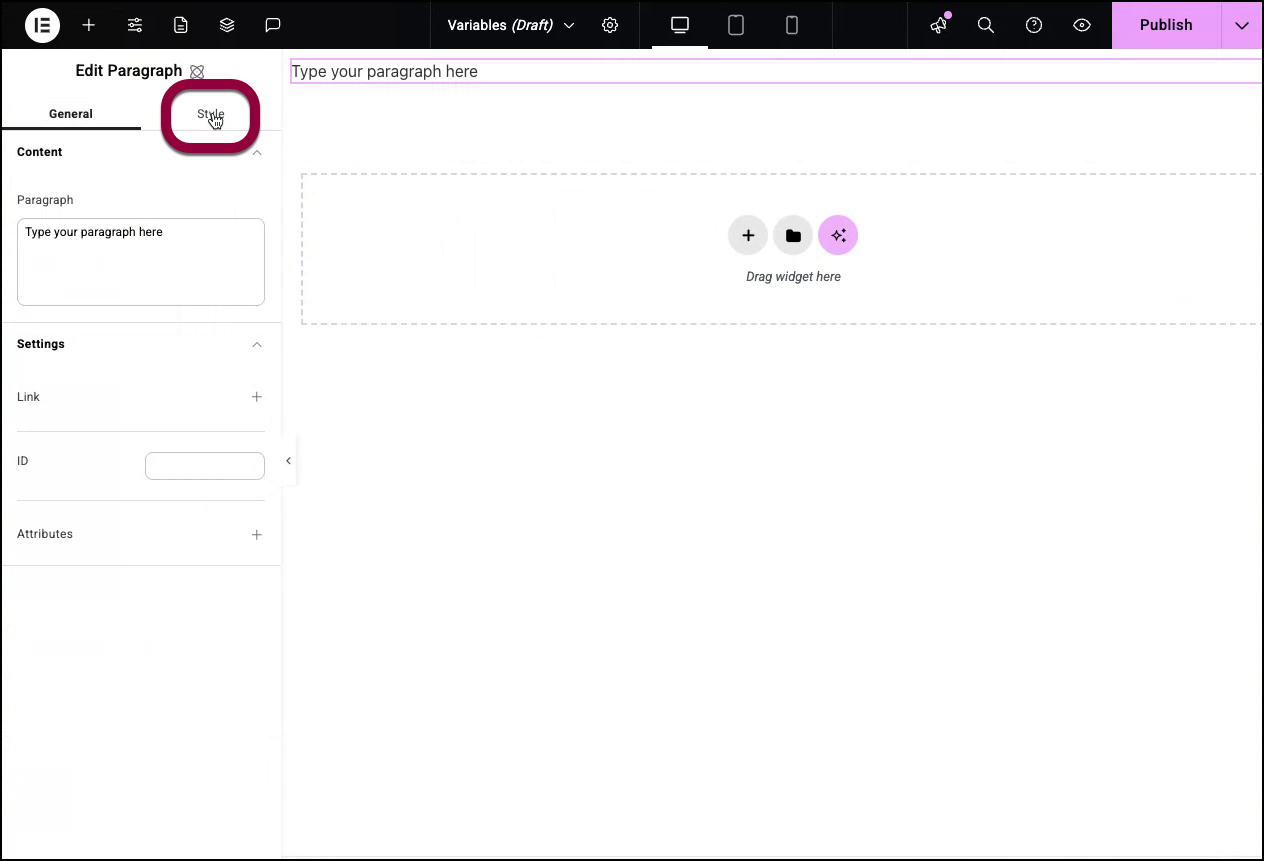
- Öffnen Sie das Feld Typografie.
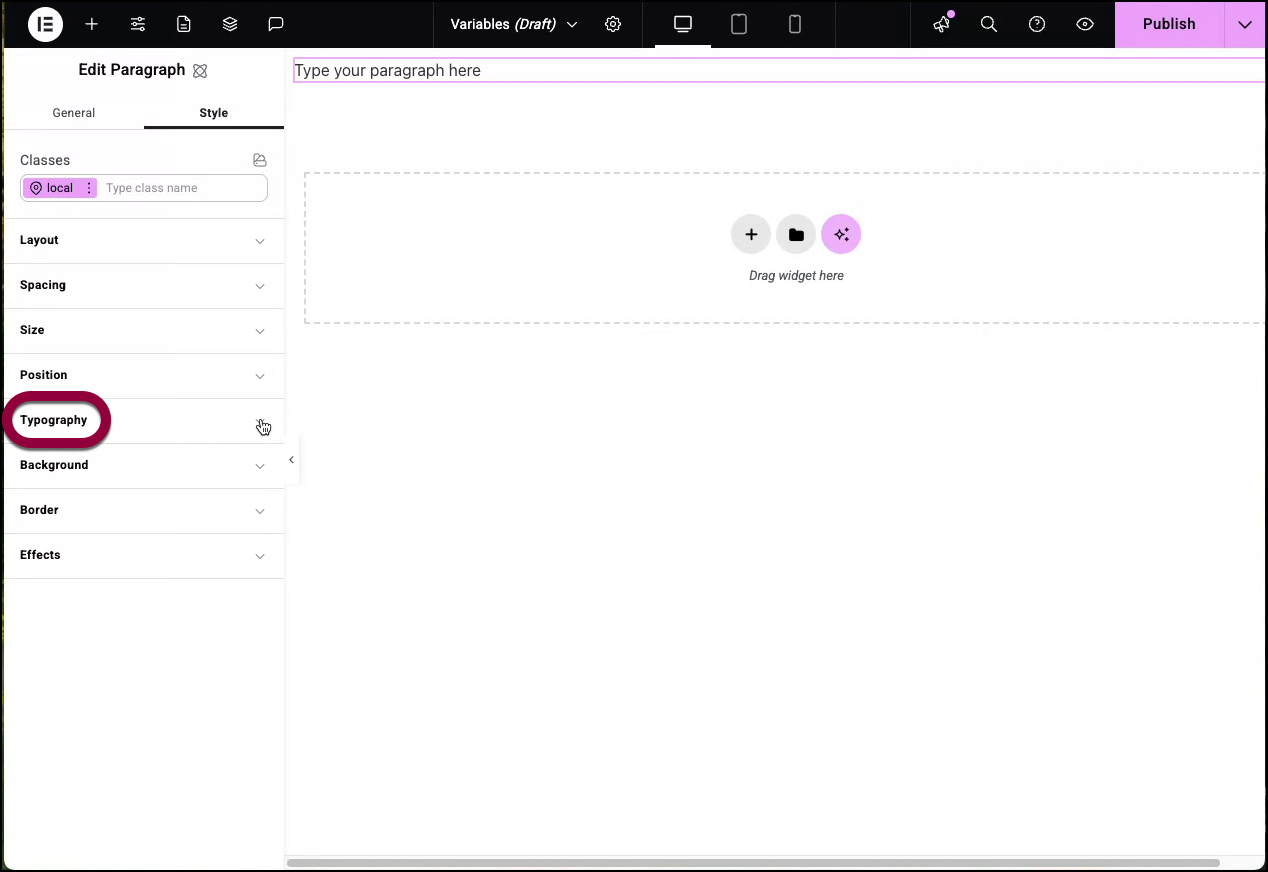
- Klicken Sie im Feld Schriftfamilie auf das Variablensymbol
 .
. 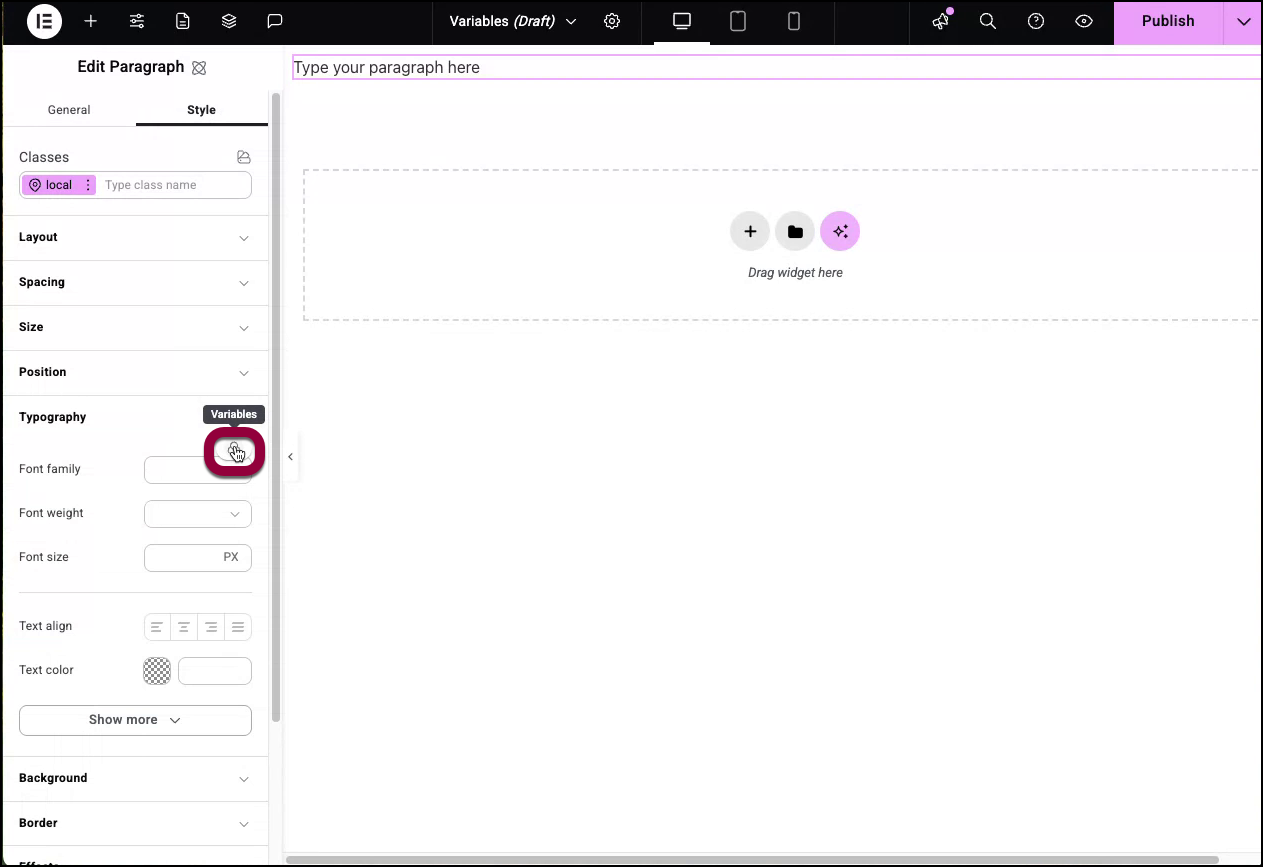
- Wenn dies die erste Variable ist, die Sie erstellen, klicken Sie auf Variable erstellen. Wenn es nicht Ihre erste Variable ist, klicken Sie auf das Plus-Symbol im Variablen-Popup.
- Benennen Sie Ihre Variable. In diesem Fall nennen wir die Variable Paragraph_text.
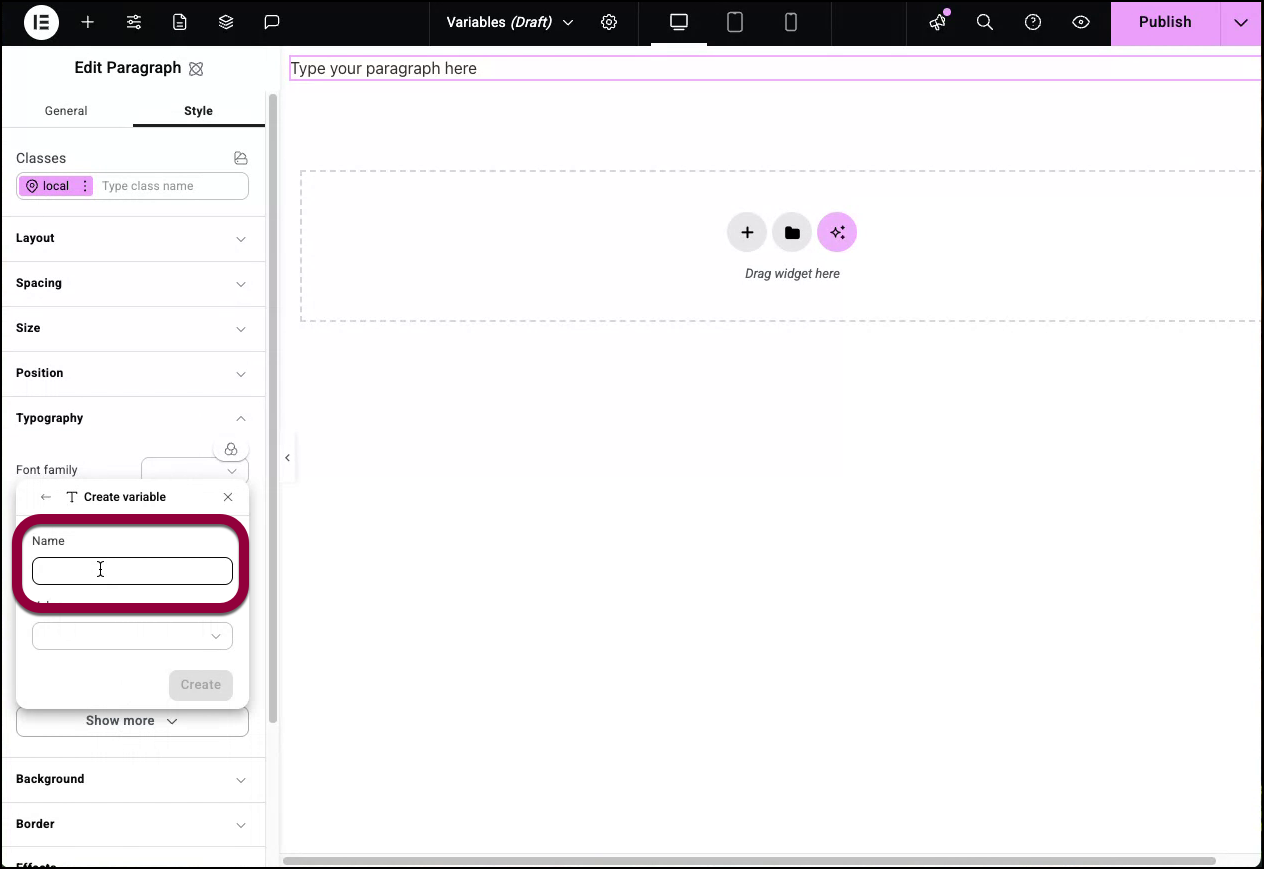
- Geben Sie Arial in das Feld Wert ein.
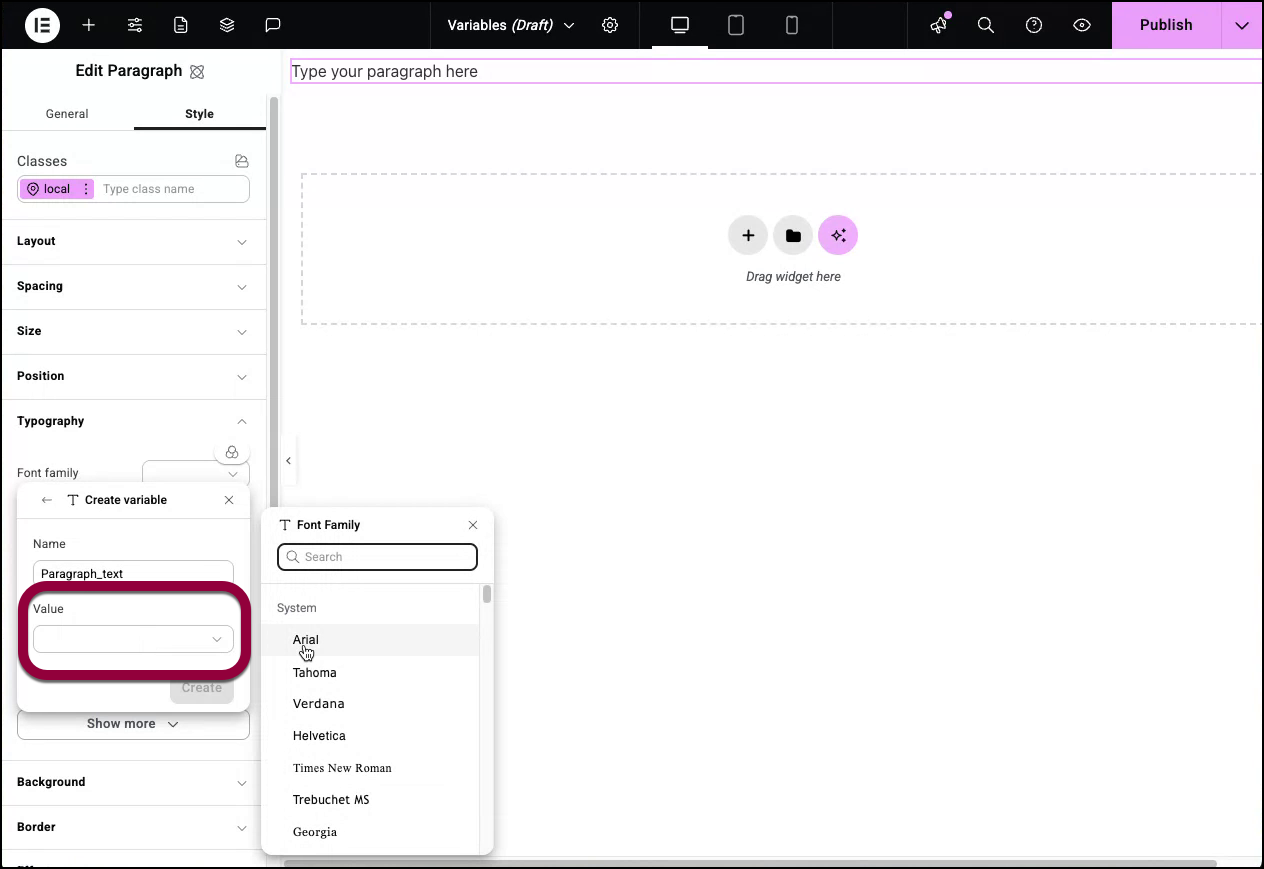
- Klicken Sie auf Speichern.
So bearbeiten Sie eine Variable:
In diesem Beispiel bearbeiten wir die oben erstellte Variable und ändern den Schriftarttyp in Roboto.
- Öffnen Sie das Feld Typografie wie oben beschrieben.
- Fahren Sie mit der Maus über das Feld Schriftfamilie.
- Klicken Sie auf das Variablensymbol.
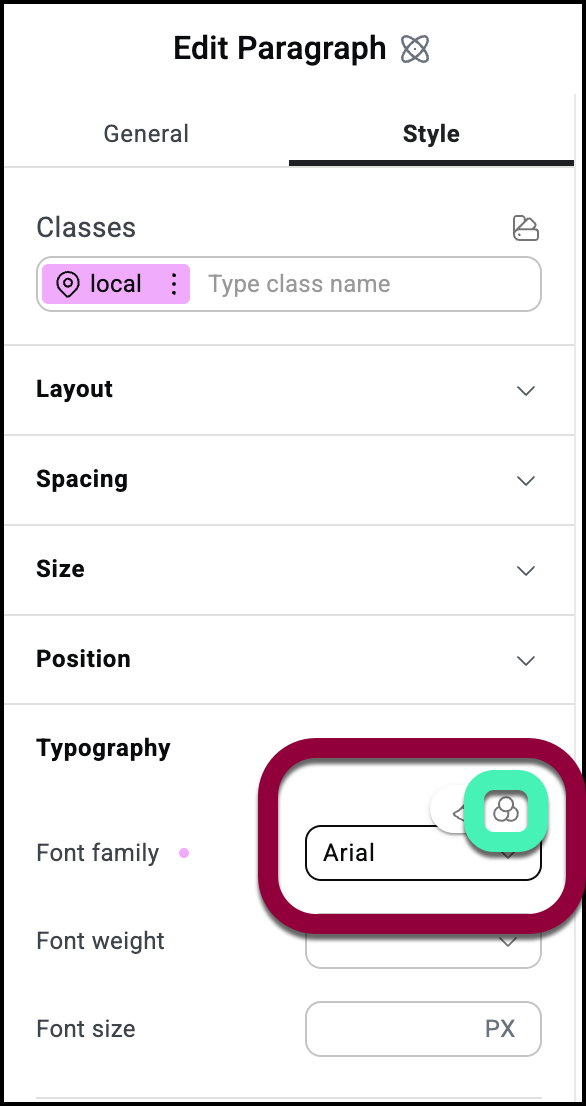
- Fahren Sie mit der Maus über die Variable, die Sie bearbeiten möchten.
- Klicken Sie auf das Bleistiftsymbol neben dem Variablennamen.
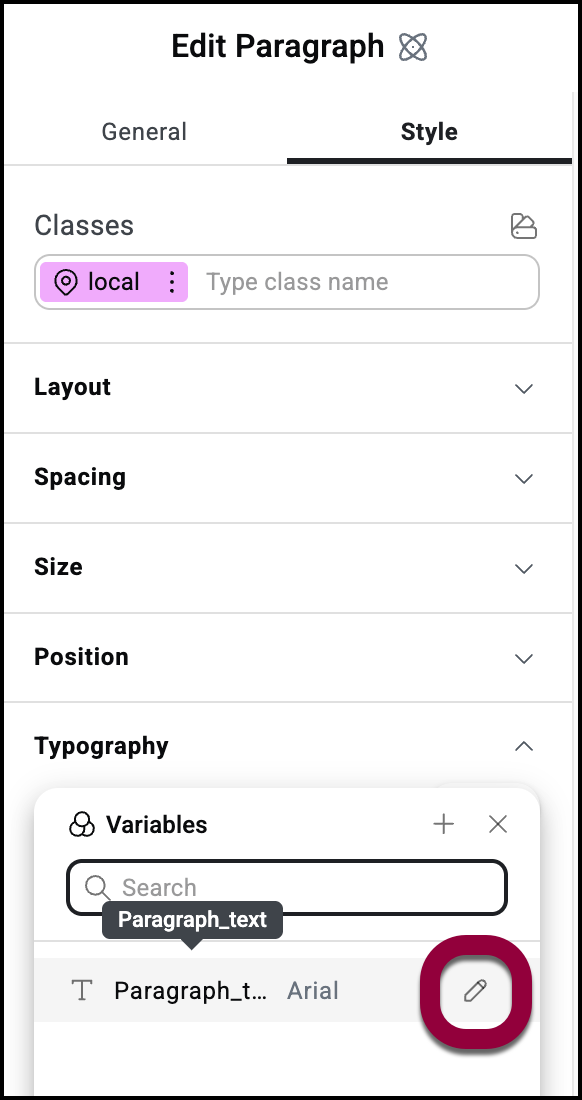
- Bearbeiten Sie den Namen und/oder den Wert.
- In diesem Fall ändern wir den Wert in Roboto.
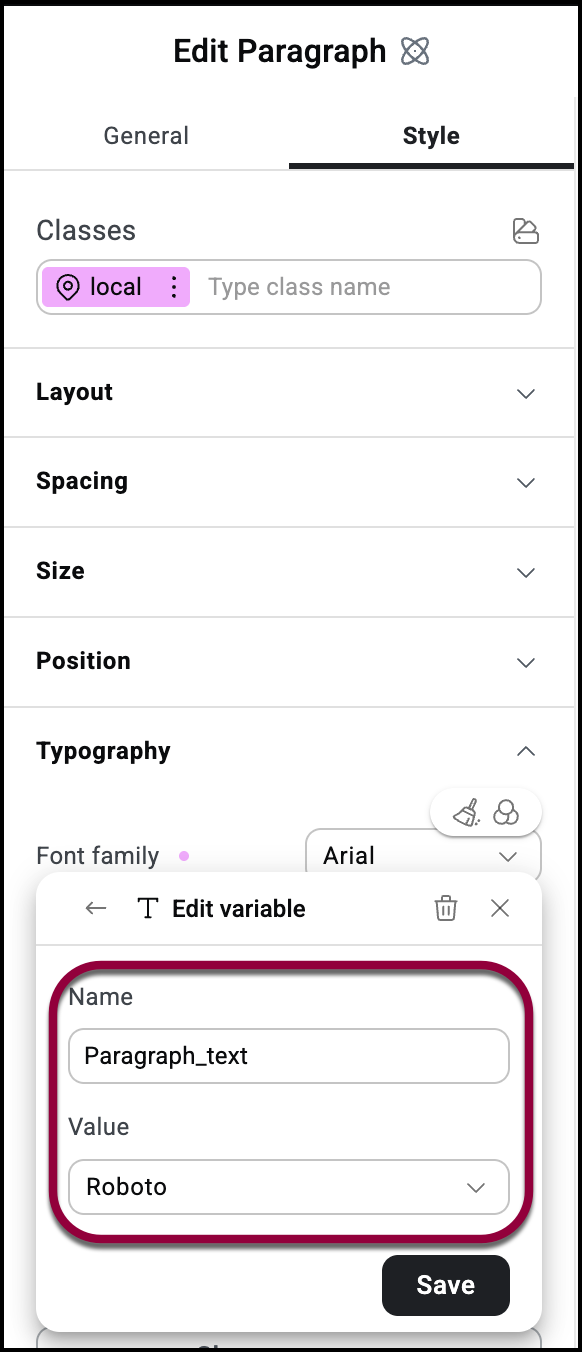
- Klicken Sie auf Speichern.
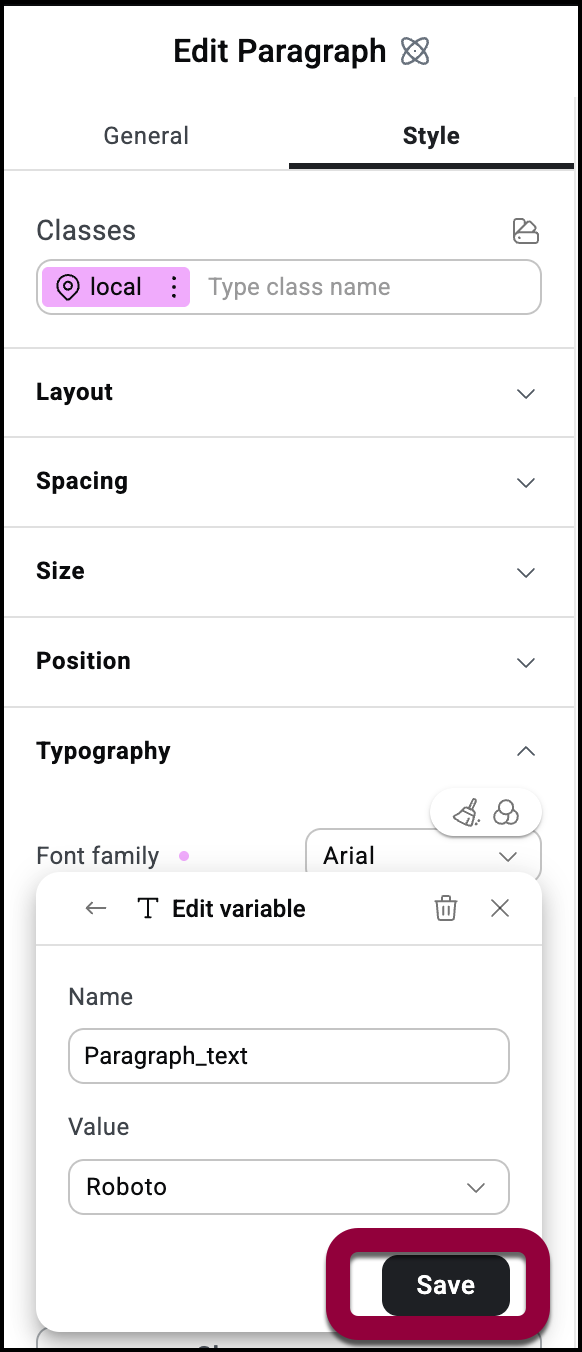
Wo die Variable Paragraph_text auf der Website verwendet wird, wechselt die Schriftart zu Roboto.
Variablen und Klassen
Klassen kombinieren eine Reihe von Stilen in einer einzigen Klasse, um den Aufbau der Website zu beschleunigen. Weitere Informationen zu Klassen finden Sie unter Klassen in Elementor. Variablen können Teil einer Klasse sein.
Im folgenden Beispiel erstellen wir eine Klasse, die eine Variable enthält.
- Öffnen Sie den Elementor-Editor.
- Erstellen Sie eine Variable namens Paragraph_font mit der Schriftfamilie Roboto. Details finden Sie unter Variable erstellen.
- Ziehen Sie ein Überschrift-Element auf die Arbeitsfläche.
- Erstellen Sie im Abschnitt Stil des Elements eine Klasse Heading_txt. Details finden Sie unter Klassen in Elementor.
Stellen Sie sicher, dass Sie die Klasse Heading_txt bearbeiten.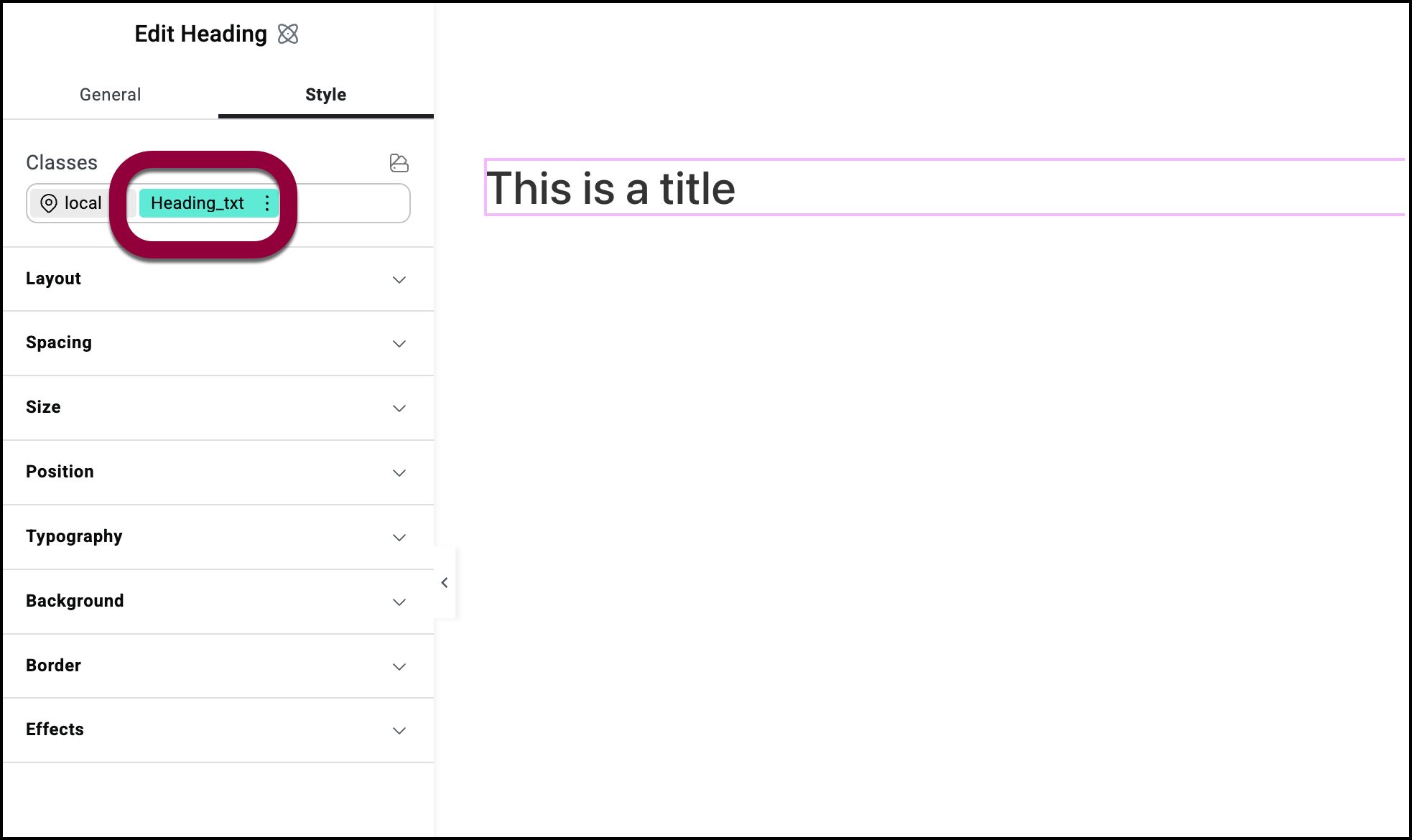
- Öffnen Sie das Feld Typografie.
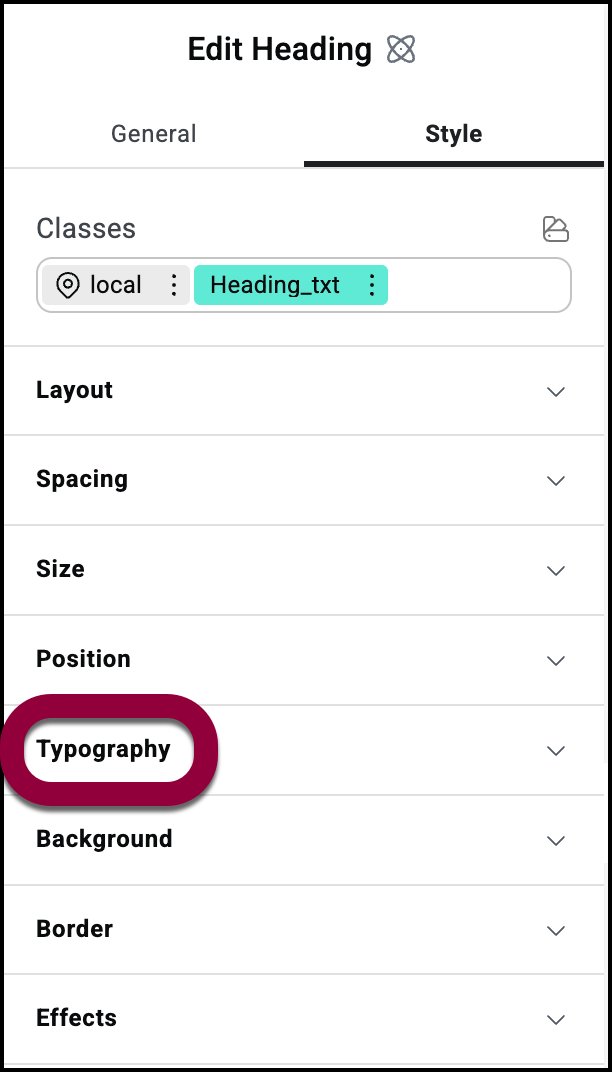
- Stellen Sie die Schriftgröße auf 72 PX ein.
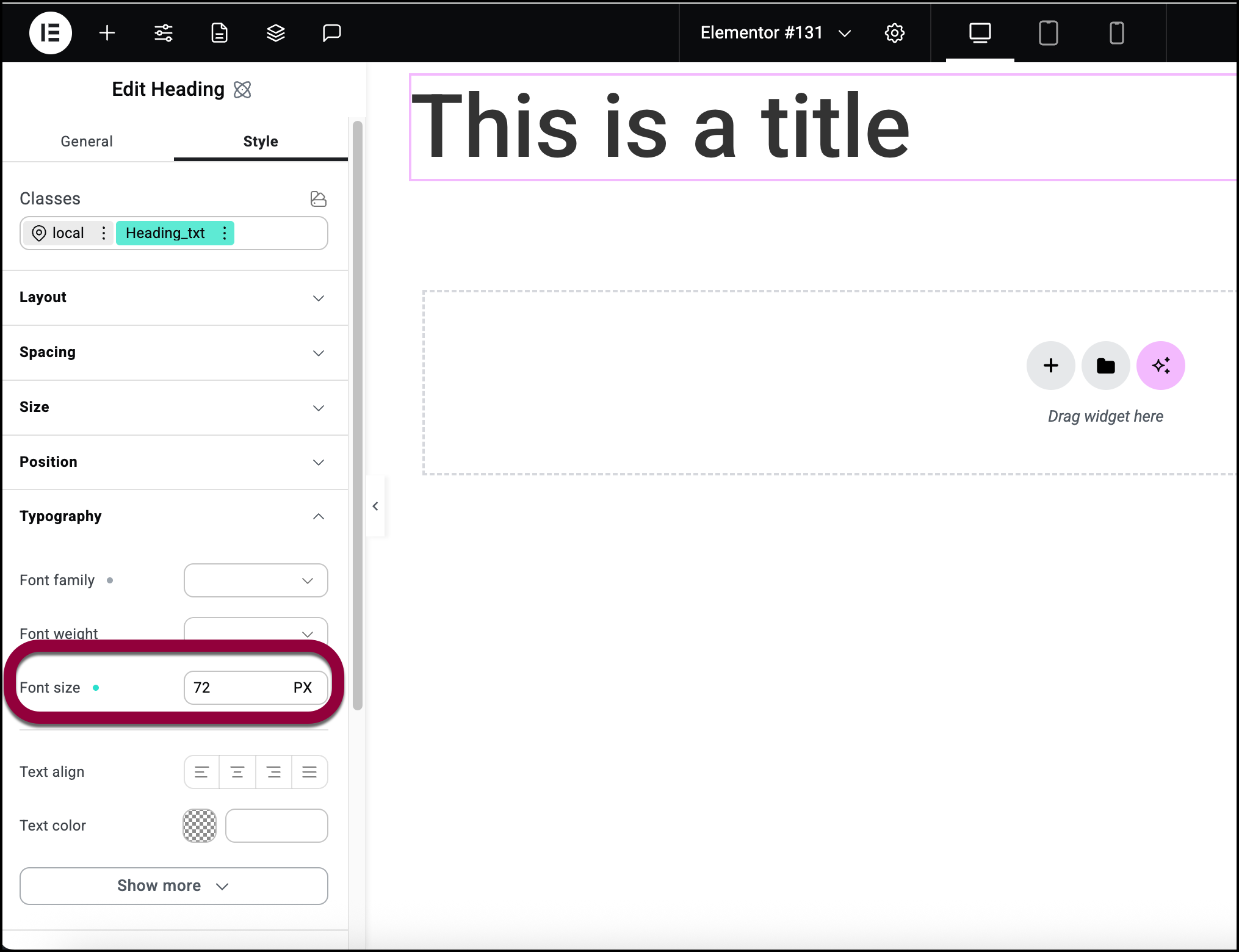
- Klicken Sie unter Schriftfamilie auf das Variablensymbol und erstellen Sie eine Variable namens Heading_font und setzen Sie die Schriftfamilie auf Arial.
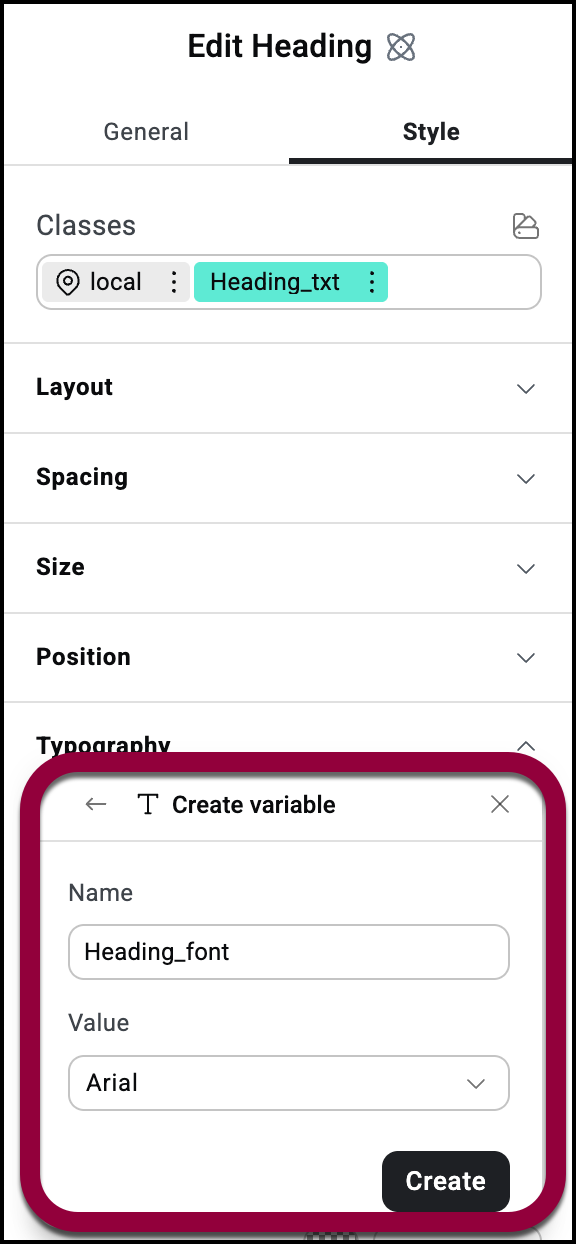
- Fügen Sie eine zweite Überschrift unter der ersten hinzu und geben Sie ihr die Klasse Heading_txt.

Beide Überschriften sollten mit einer 72 PX Arial-Schrift erscheinen. - Klicken Sie in der zweiten Überschrift auf die Klasse Heading_txt, um diese Klasse zu bearbeiten, und wechseln Sie die Schriftfamilie zur Variable Paragraph_txt.
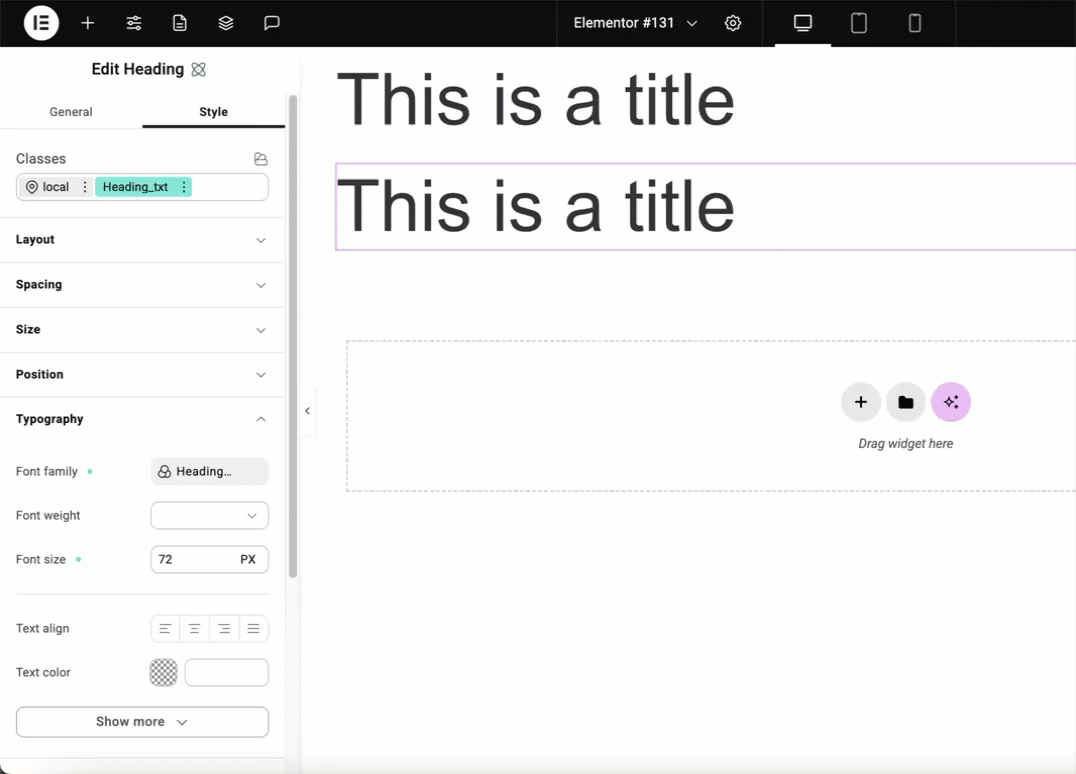
Beide Überschriften sollten nun die Schriftart Roboto anzeigen, da die Variable Paragraph_txt Teil der Klasse Heading_txt ist.

